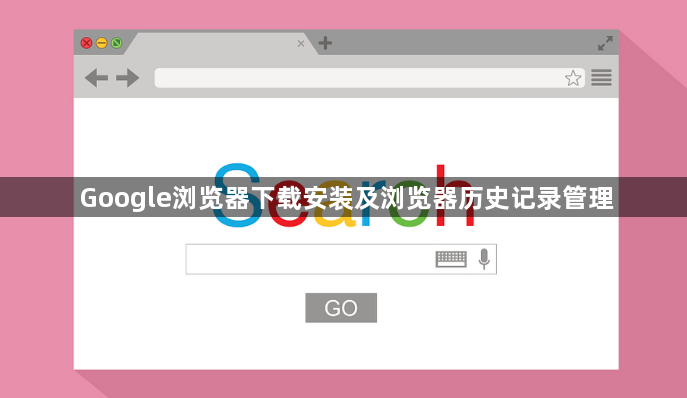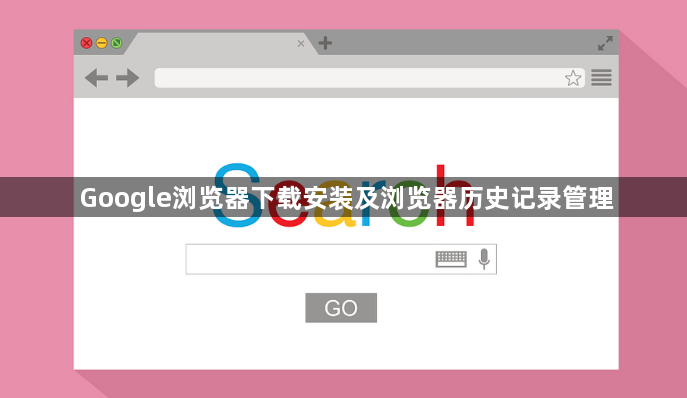
以下是Google浏览器下载安装及浏览器历史记录管理的相关内容:
Google浏览器下载安装
1. 访问官网:打开常用的搜索引擎,在搜索框中输入“谷歌浏览器官网”,找到带有官方认证标识的网址链接,点击进入谷歌浏览器的官方网站。
2. 下载浏览器:在官网首页,通常会有显眼的“下载Chrome”按钮,点击该按钮后,官网会自动检测你的操作系统(如Windows、Mac、Linux等),并提供对应的浏览器版本下载链接。根据你的操作系统,点击相应的下载按钮,开始下载浏览器安装包。
3. 安装浏览器:下载完成后,找到下载的安装包文件。双击该文件,会弹出安装向导窗口。按照安装向导的提示进行操作,如选择安装路径(可以使用默认路径,也可以点击“浏览”按钮自定义安装位置)、是否创建桌面快捷方式等。在安装过程中,可能需要等待进度条完成,这表示浏览器正在解压和复制相关文件。安装完成后,可以在桌面上看到谷歌浏览器的快捷图标,双击该图标即可启动浏览器。
浏览器历史记录管理
1. 查看历史记录:打开谷歌浏览器,点击右上角的三个点图标(菜单按钮),在弹出的下拉菜单中选择“历史记录”,或者直接按快捷键“Ctrl+H”(Windows系统)或“Cmd+Y”(Mac系统),还可以在地址栏中输入“chrome://history/”并按回车键,这样都可以打开历史记录页面。在历史记录页面中,可以看到按时间排序的所有浏览记录,每条记录显示访问的网页标题和网址,可以通过滚动页面浏览,也可使用页面右上方的搜索框输入关键词查找特定页面。
2. 删除单条历史记录:在历史记录页面中,找到想要删除的某条记录,将鼠标移至该记录上,点击右侧的“删除”按钮(通常是一个“×”图标),即可删除该条历史记录。
3. 批量删除多条历史记录:如果要删除多条历史记录,可以先按住“Ctrl”键(Windows系统)或“Command”键(Mac系统),然后依次点击要删除的历史记录条目,选中多个条目后,再点击页面上的“删除”按钮,或者右键点击选中的条目,在弹出的菜单中选择“删除”。
4. 清除全部历史记录:点击浏览器右上角的三个点图标,选择“设置”,滚动到“隐私设置和安全性”部分,点击“清除浏览数据”,在弹出的窗口中选择要清除的时间范围(如过去一小时、过去24小时、过去7天、过去4周或所有时间),确保勾选“浏览历史”选项,然后点击“清除数据”按钮,即可清除所有选定时间范围内的历史记录。
综上所述,通过以上步骤和方法,您可以有效地管理和优化Chrome浏览器的使用体验,提升浏览效率和账户安全性。记得定期检查和更新已安装的扩展程序,确保它们来自可信的来源,并保持浏览器的安全性和稳定性。